¿Cómo habilito o deshabilito el Geofencing con la aplicación mydlink?
El Geofencing es una cerca virtual que cambia automáticamente entre una escenas cuando entre o salga de un área designada. Con el Geofencing, puede activar o desactivar reglas de automatización sin necesidad de hacer nada.
Para habilitar o deshabilitar el Geofencing, consulte los pasos siguientes:
- Inicie la aplicación mydlink e inicie sesión con su cuenta y contraseña de mydlink.

- Pulse Menú.
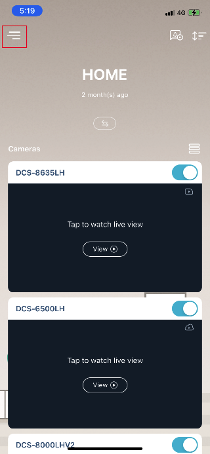
- Pulse Escenas.
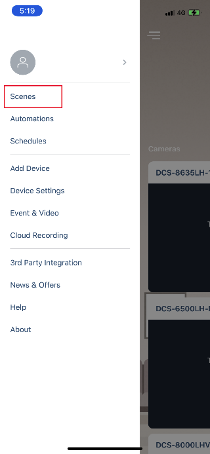
- Pulse Geofencing.
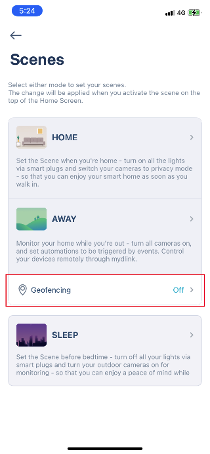
- Pulse el icono
 para habilitar o deshabilitar el Geofencing.
para habilitar o deshabilitar el Geofencing.
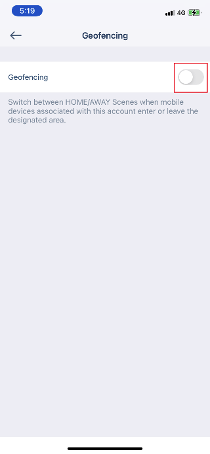
- Pulse el icono
 situado junto a "Asocie este dispositivo móvil" para asociar o dejar de asociar con el dispositivo móvil actual.
situado junto a "Asocie este dispositivo móvil" para asociar o dejar de asociar con el dispositivo móvil actual.
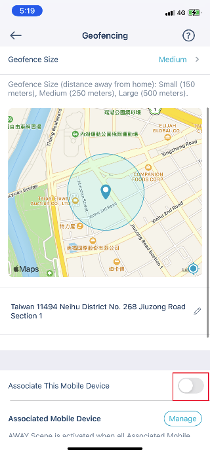
- Pulse
 , y escriba la dirección en la que desea que se centre la zona.
, y escriba la dirección en la que desea que se centre la zona.
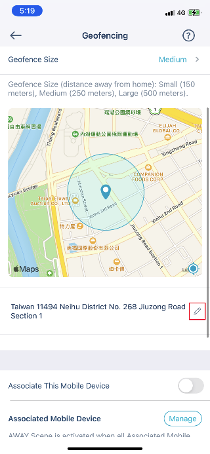
- El radio predeterminado de la zona está configurado en medio. Puede cambiar el tamaño de la zona en caso necesario. Para ello, solo tiene que pulsar Tamaño de zona y seleccione pequeño, medio o grande.
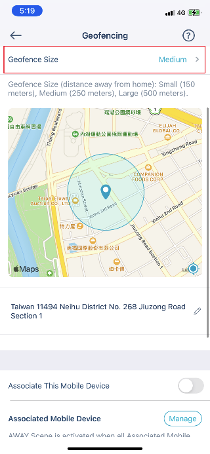
- Pulse
 para guardar los cambios.
para guardar los cambios.
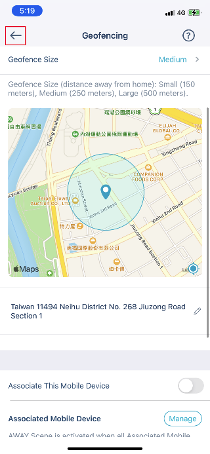
Nota:
- Si utiliza iOS 13 (o posterior) o Android 11 (o posterior), “Ubicación” en la configuración del sistema deberá configurarse en Siempre Permitir (iOS) o en Permitir siempre (Android).
- Si desea asociar varios dispositivos móviles con el Geofencing, asegúrese de activar Asociar este dispositivo móvil en cada dispositivo móvil.